Comment modifier l'intensité de la lampe de poche de l'iOS 10

Avec iOS 10, vous pouvez enfin régler l'intensité de votre lampe de poche pour ne pas vous brûler les yeux. C'est vraiment facile à faire - voici comment.
Tout d'abord, cette astuce repose sur un raccourci 3D Touch, donc cela ne fonctionnera pas si votre appareil n'a pas de 3D Touch. Vous aurez besoin d'un iPhone 6S ou plus récent pour l'utiliser
Pour régler l'intensité de votre lampe de poche, faites d'abord glisser le bord inférieur de votre appareil vers le centre de contrôle. Le long de la rangée du bas, vous verrez jusqu'à quatre boutons d'application. Vous en avez peut-être moins, mais nous en avons quatre (de gauche à droite): lampe de poche, minuterie, calculatrice et caméra.
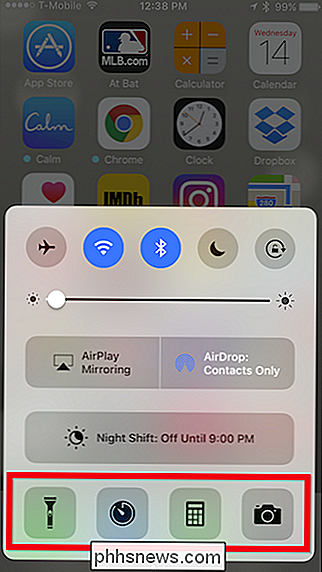
Chacun de ces boutons a une fonctionnalité cachée cachée à l'intérieur. Lorsque vous maintenez la touche 3D Touch enfoncée, vous accédez à cette fonctionnalité, par exemple ici avec la lampe de poche. 3D Touching vous permet de régler l'intensité entre faible, moyenne et élevée
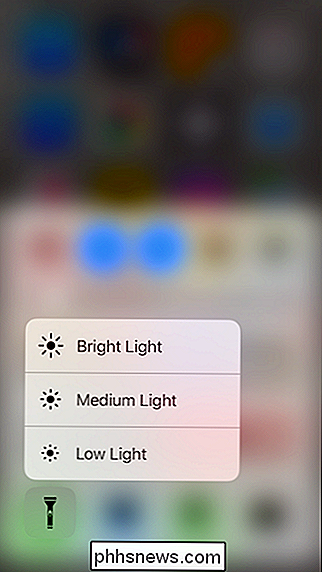
Une fois que vous avez réglé l'intensité, iOS 10 s'en souviendra la prochaine fois que vous allumerez la lampe de poche. Vous pouvez toujours le changer à nouveau si vous en avez besoin plus clair ou moins fort.
Pendant que vous parcourez les nouvelles fonctions 3D Touch du Control Center, vérifiez certaines des autres fonctions. Le bouton de la minuterie, par exemple, vous permet de régler rapidement un compte à rebours à partir de l'une des quatre durées prédéfinies
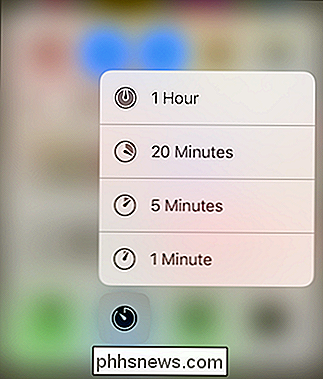
Le bouton de la caméra vous permet de choisir un mode sans avoir préalablement ouvert l'application. Besoin d'enregistrer une vidéo? Un selfie? Il suffit d'utiliser 3D Touch et vous êtes prêt à partir.
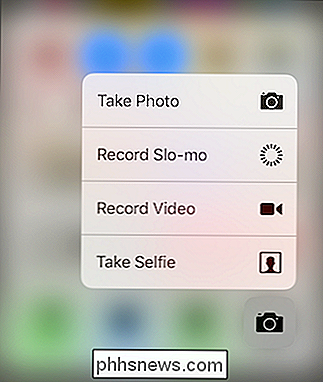
Toutes ces nouvelles fonctions plairont à de nombreux utilisateurs. La fonction d'intensité de la lampe de poche peut faire de la mise à niveau vers iOS 10 une évidence (mais il y a évidemment d'autres raisons).
Il serait bien que ces boutons soient un peu plus configurables, permettant aux utilisateurs de changer les durées de minuterie, mais nous sommes ravis de voir que 3D Touch commence vraiment à prendre forme.

Comment libérer de l'espace sur votre Xbox One
Microsoft Xbox One inclut un disque dur de 500 Go, mais les jeux deviennent de plus en plus volumineux. Halo: La collection Master Chief prend plus de 62 Go seul, même si vous avez le jeu sur un disque physique. Voici comment libérer de l'espace pour vous permettre d'avoir plus de jeux. Développez votre Xbox One avec plus d'espace de stockage CONNEXION: Comment rendre votre PlayStation 4 ou Xbox One plus rapide (en ajoutant un SSD) Pour obtenir plus d'espace de stockage, pensez à vous procurer un disque dur externe pour votre Xbox One.

Redimensionner une partition gratuitement dans Windows 7, 8.x, 10 ou Vista
Windows 7, Windows 8, 8.1, 10 et Vista incluent une fonctionnalité intégrée dans Gestion des disques rétrécir et étendre les partitions. Plus besoin d'utilitaires tiers! Il convient de noter que de nombreux utilitaires tiers seront plus riches en fonctionnalités, mais vous pouvez faire les choses très simples dans Windows sans rien ajouter de nouveau.



